El mejor reproductor de Blu-ray ISO para Windows para ver Blu-ray en Windows 10
Que es lo mejor Reproductor de Blu-ray ISO en Windows 10? Si no tiene un reproductor de Blu-ray en su Windows 10, Blu-ray ISO es un buen método para ver Blu-rays en su computadora. ¿Qué es un archivo ISO Blu-ray? ¿Cómo reproducir archivos ISO de Blu-ray en Windows 10 con facilidad? Solo obtenga más detalles sobre cómo disfrutar de las películas en Blu-ray del artículo ahora.
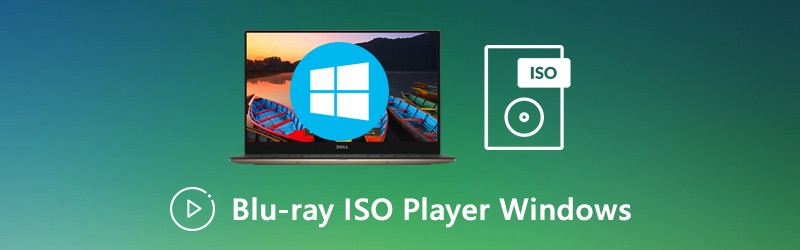
CONTENIDO DE PÁGINA
Parte 1: ¿Puede reproducir archivos ISO Blu-ray en Windows 10?
Cuando desee reproducir Blu-ray ISO en Windows 10, debe obtener más información sobre el formato de archivo de antemano. Un archivo ISO de Blu-ray es una copia exacta y contiene toda la información y el contenido de un disco Blu-ray. También proporciona el efecto de video de la más alta calidad, que la mayoría de los reproductores y dispositivos no pudieron reproducir el archivo.
Dado que Windows Media Center ya no forma parte de Windows 10. Incluso si está utilizando Windows 10, es posible que no pueda reproducir el ISO de Blu-ray directamente. En su lugar, debe elegir un reproductor ISO de Blu-ray profesional para Windows 10 para ver películas en Blu-ray. Si instaló Vimore Player, puede reproducir archivos de audio, videos, videos HD, DVD e incluso discos Blu-ray / carpetas / archivos ISO con solo hacer clic. (El Reproductor de Windows Media no reproduce DVD?)
Parte 2: El mejor reproductor ISO de Blu-ray para Windows para ver Blu-ray
Para ver archivos / discos / carpetas Blu-ray o DVD ISO en su Windows 10, Jugador de Vidmore es el reproductor ISO de Blu-ray deseado en Windows7 / 10. Además, también puede ver videos HD / 4K. Incluso si tiene un archivo ISO 4K Blu-ray, también puede reproducir películas en BD con la calidad original.
- Reproduzca archivos / discos / carpetas ISO de audio, video, DVD y BD en Windows 10/8/7.
- Control total sobre la reproducción, avance, retroceso, parada, inicio y más.
- Varios ajustes de parámetros le permiten personalizar el efecto de reproducción.
- Velocidad de carga ultrarrápida para reproducir discos Blu-ray cuando se conecta a Internet.
Paso 1: Descargue e instale Vidmore Player en su computadora, inicie el programa y haga clic en el Abrir documento botón. Luego haga clic en Carpeta abierta y busque la ISO de Blu-ray en su disco local para importar el archivo al reproductor ISO de Blu-ray en Windows 10.
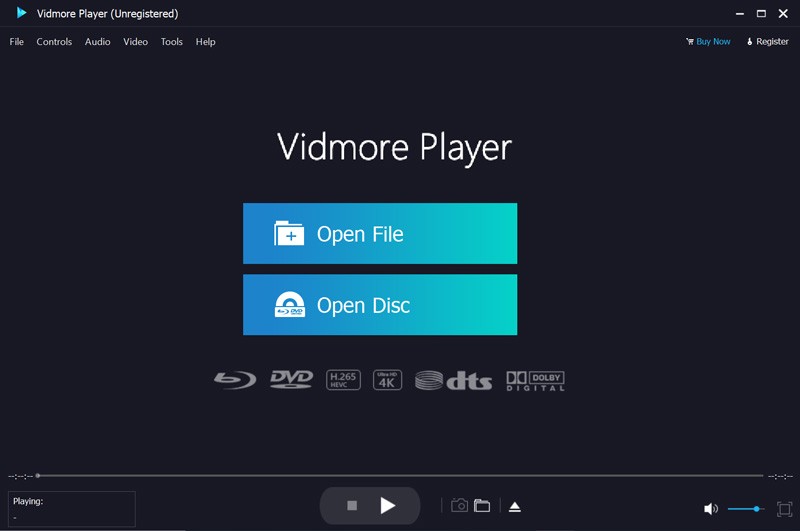
Paso 2: Una vez que haya cargado el archivo ISO, puede elegir la pista de audio, capítulo, subtítulo y otros subtítulos deseados desde la interfaz del menú. Luego haga clic en el Película principal para comenzar a reproducir la película. Tiene el algoritmo avanzado para garantizar una visualización fluida de películas en BD.
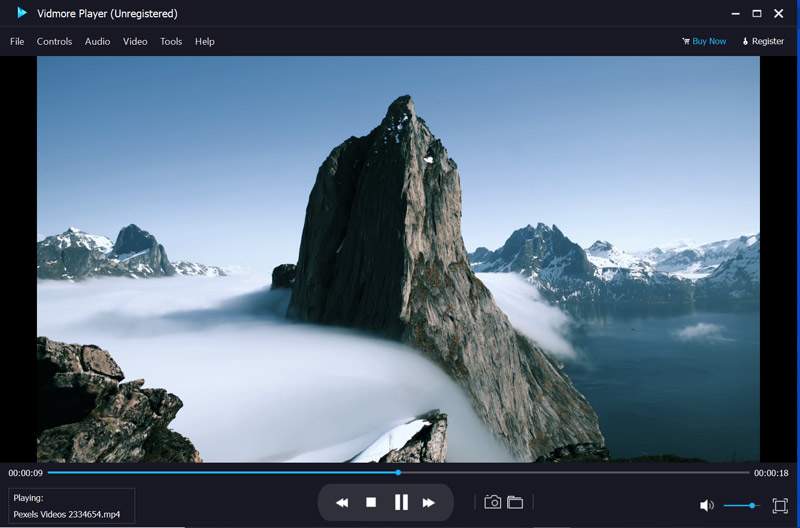
Paso 3: Luego puede usar el ícono de avance, retroceso, parada y otros para tener un control total sobre la reproducción ISO de Blu-ray. Además, también puede tomar una captura de pantalla, ajustar el volumen de audio, modificar los efectos de video y más herramientas dentro del reproductor ISO de Blu-ray.
Parte 3: Los 3 mejores reproductores ISO de Blu-ray gratuitos en Windows7 / 10
1. VLC Media Player
VLC Media Player puede contarse como uno de los mejores reproductores ISO de Blu-ray gratuitos, que admite la mayoría de los formatos de video. Cuando haya instalado el códec adicional, detectará automáticamente un disco Blue ray o un archivo ISO Blue ray. Por supuesto, también puede configurar el gesto del mouse, agregar una marca de agua de imagen / texto al video, grabar video con audio, etc.
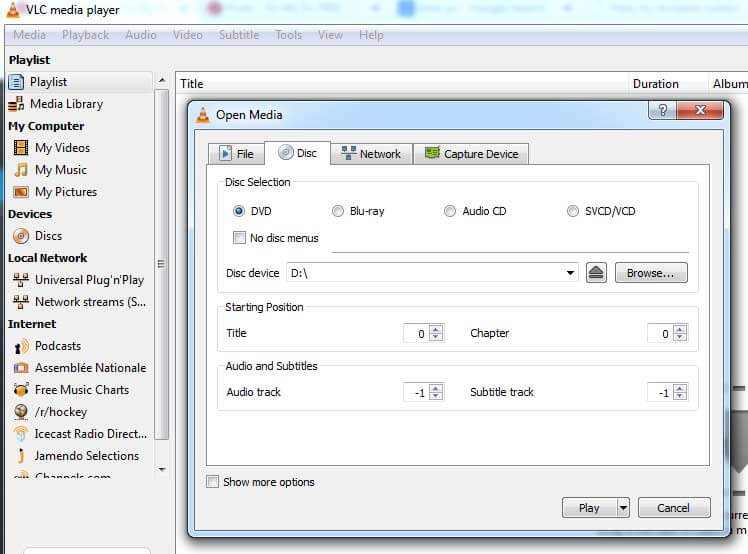
Ver más detalles sobre cómo reproducir Blu-ray con VLC Media Player
2. VidPlaya
Cuando tenga algún CD de audio, SVCD o VCD, VidPlaya debería ser el reproductor ISO de Blu-ray gratuito deseado que tenga una interfaz similar a VLC Media Player. También le permite reproducir varios archivos de video simultáneamente, recortar y capturar una instantánea del video, ajuste los diferentes parámetros, agregue archivos de subtítulos en varios idiomas y más.
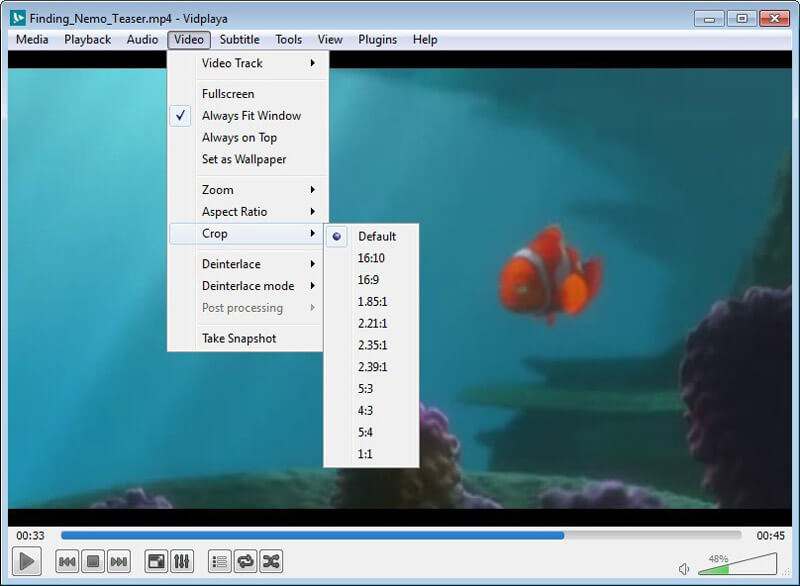
3. SMPlayer
SMPlayer es un reproductor ISO de Blu-ray gratuito que puede reproducir discos Blu-ray y archivos ISO. Por supuesto, también puede ver los archivos de video y audio, crear y guardar su propia lista de reproducción, controlar la reproducción a través de teclas de acceso rápido e incluso obtener opciones para agregar subtítulos, controlar el volumen, saltar hacia atrás y hacia adelante mientras mira el archivo ISO Blu-ray.
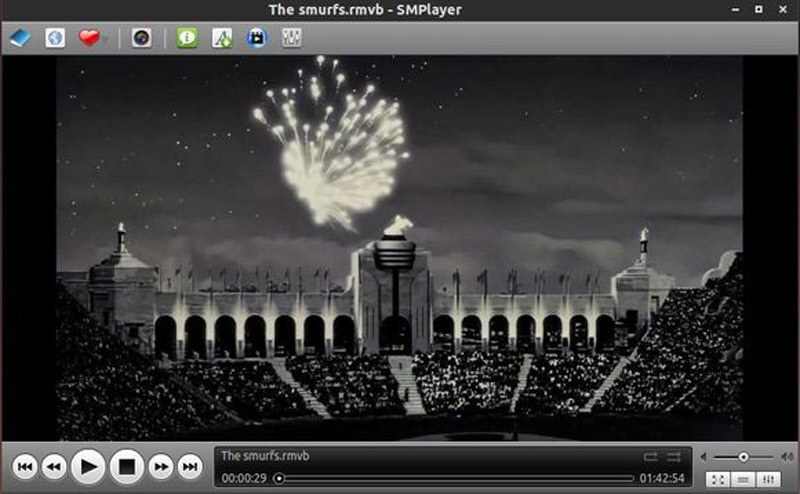
Parte 4: Preguntas frecuentes sobre la reproducción de archivos ISO Blu-ray
1. ¿Por qué no funciona Blu-ray en Windows 10?
Debido a que Microsoft tendría que pagar una tarifa de licencia para reproducir discos Blu-ray, Microsoft no incluye las funcionalidades de reproducción de Blu-ray incorporadas en Windows 10. Debe elegir un reproductor multimedia ISO Blu-ray en Windows 10, como como Vidmore Player o VLC Media Player en su lugar.
2. ¿Puede reproducir archivos ISO Blu-ray directamente con VLC Media Player?
No puede usar VLC Media Player para reproducir Blu-ray DVD o ISO directamente. Una vez que haya instalado el programa, debe descargar dos archivos adicionales y colocarlos en carpetas muy específicas para convertir VLC Media Player en un reproductor ISO de Blu-ray en Windows. Incluso después de haberlo configurado, es posible que aún tenga dificultades para mostrar algunos menús de Blu-ray.
3. ¿Por qué no puede reproducir discos Blu-ray con VLC Media Player?
Debido a que el VLC Media Player gratuito no tiene el algoritmo de descifrado, como AACS, BD +, MKB, CSS y más, no puede reproducir películas comerciales en Blu-ray. En su lugar, debe usar el reproductor ISO de Blu-ray profesional en Windows, como Vidmore Player.
Conclusión
¿Qué debe hacer si desea reproducir un archivo ISO Blu-ray en Windows 10? Cuando no puede reproducir el archivo en VLC Media Player, puede obtener más información sobre qué es un archivo ISO de Blu-ray, así como el mejor reproductor de Blu-ray ISO en Windows 10. Si tiene alguna consulta sobre el tema, puede compartir más detalles en los comentarios.


